同步本地文件
INFO
只有 Windows 和 Mac 版本支持该功能。
Library Creation and Management
Library Sync
TermiPass 桌面客户端可以实现本地文件夹与 Sycn 盘 Library 之间的实时同步。Files APP 和 TermiPass 移动客户端将实时查看到 TermiPass 桌面客户端同步完成的文件数据。
Sync Library To Local
在 TermiPass 客户端打开 Files ,查看 Sync 的 Libraries 列表,右键点击某一 Library,在弹出菜单中选择“同步到本地”, 并在弹窗中设置本地的同步之后,即可同步远程 Library 到本地。
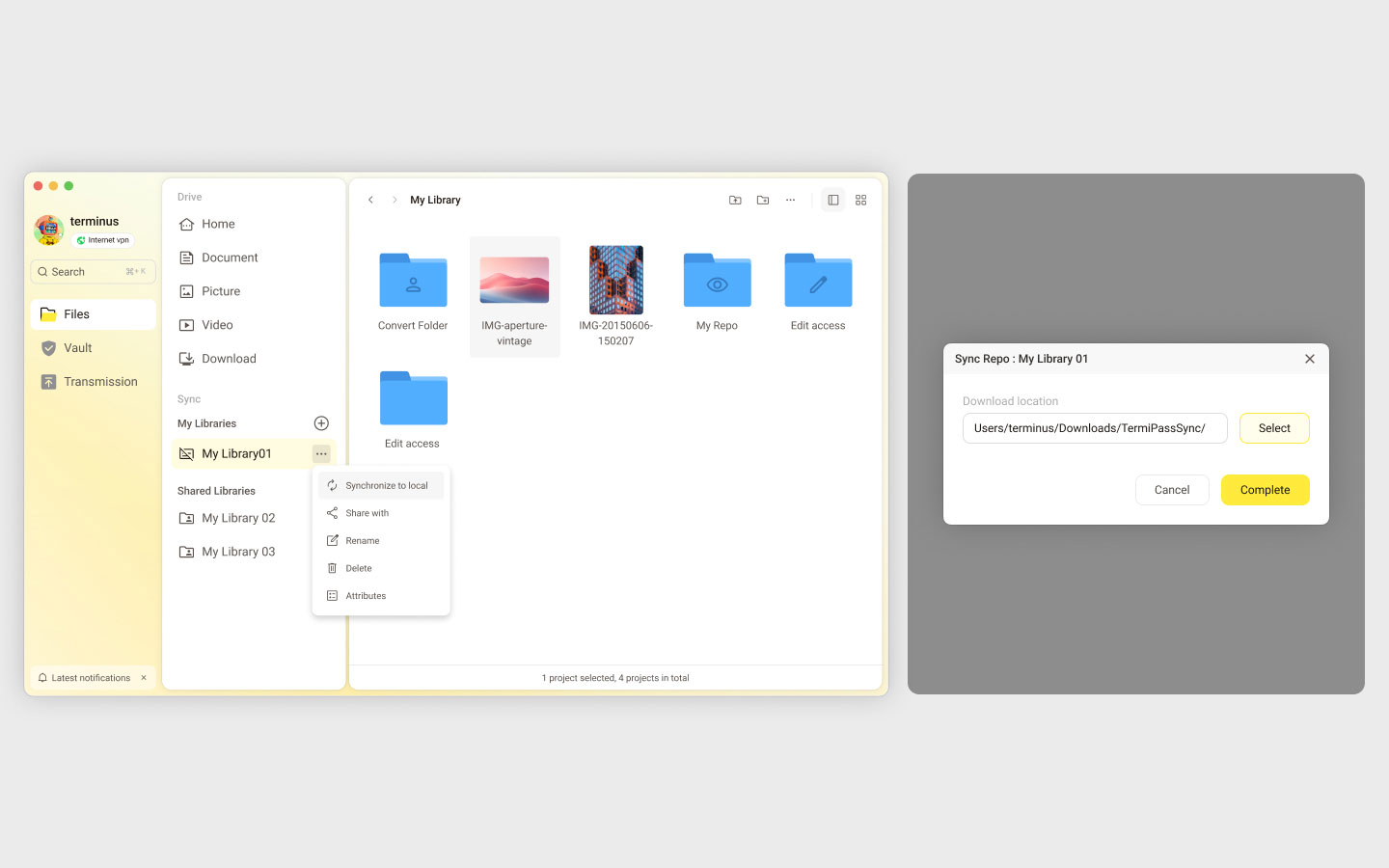
你可以选择默认的本地目录,可以以自行设置一个本地目录。设置完成后,点击完成,即开始同步。
例如:你选择了本地目录 D:/Sync/,同步服务将创建出一个和 Library 名称一致的文件夹。此 Library 的所有数据都将同步到这里。
Sync Local To Library
你可以将本地文件夹移动到 Library 的本地同步目录内,来实现本地文件夹的实时同步到 Library。
如果你将本地文件夹从 Library 中移除,那么 Library 中的这个文件夹也就同样被删除了。
如果你想将本地的文件夹直接设置成为一个独立的同步 Library。请先创建一个同名的 Library,然后把要同步的本地文件夹内的所有数据移动到 Library 的本地同步目录内。
Unsynchronize
当你不想再让 Library 和本地文件夹进行同步时,你可以对 Library 解除同步。
解除同步后,本地文件和文件夹的修改不再被上传到服务器上, Library 的修改也不再被下载到本地。本地文件夹内的数据依然保留,不会被删除。
Sync Immediately
同步服务通常会自动检查本地文件夹的改动并将改动上传到服务器。但是,如果本地文件夹位于网络共享驱动器中,或者其他的一些情况,同步服务不一定能可靠地检查出本地文件夹的改动。这时候,你可以手动激活立即同步。
Read-only Sync
如果你的 Library 只有只读权限,那么你无法将本地同步目录中的新增文件和修改的文件同步到 Library 中。你的新增文件和修改的文件将显示灰色的禁用图标(—)来表示它们是只读的。
File Conflict
有时你和你的同事可能会同时编辑同一个文件,你们的修改可能会冲突。
在这种情况下,同步服务会将较先编辑完成的文件版本保存到服务器上,同时将另一个文件版本重命名为一个“冲突文件”。
冲突文件的名称以作者的 Terminus Name 的前缀和当前时间结尾,例如 test.txt(SFConflict name 2024-04-17-12-12-12)。